【Joint pics】簡単に画像結合してくれるAndroidアプリの使い方
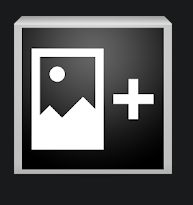
この記事では、画像を上下左右に結合できる無料アプリJoint Picsについて書きます。
スマホで簡単に画像を結合することができます。パソコンの結合ソフトよりも気軽にできておすすめです。
2枚以上の画像を結合してくれるアプリです。
上下左右、どこでも自由に、結合することができます。また、内枠やズーム制御などの痒いところも調整できる最高のアプリです。マジでこれ1つスマホにインストールするだけで、他の結合ソフト一切必要なくなります。
パソコンで結合したい場合は、ブラウザ上で結合できる「フォトコンバイン 画像結合ツール」か、フリーソフトの「jointogether」がおすすめです。
リリース元:SE_3
記事執筆時のバージョン:1.2.0(2014年8月30日)
ダウンロード方法
Google Playからダウンロードできます。
かなり古いですが、僕のスマホ(galaxyS8)では問題なく利用できました。
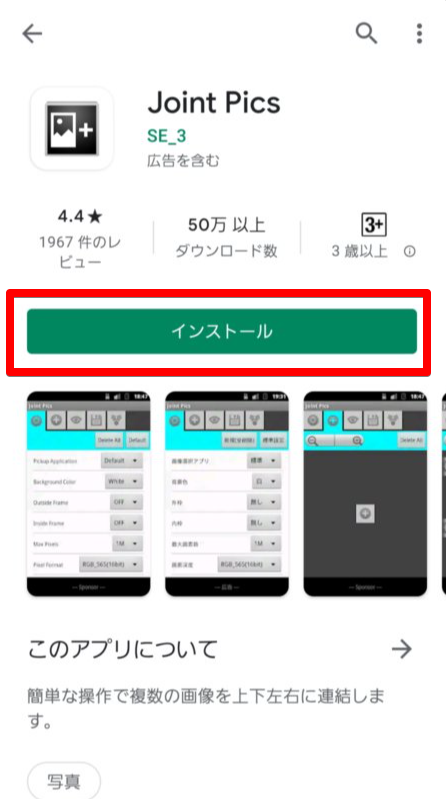
画像を結合する
「+」アイコンから、画像結合できます。
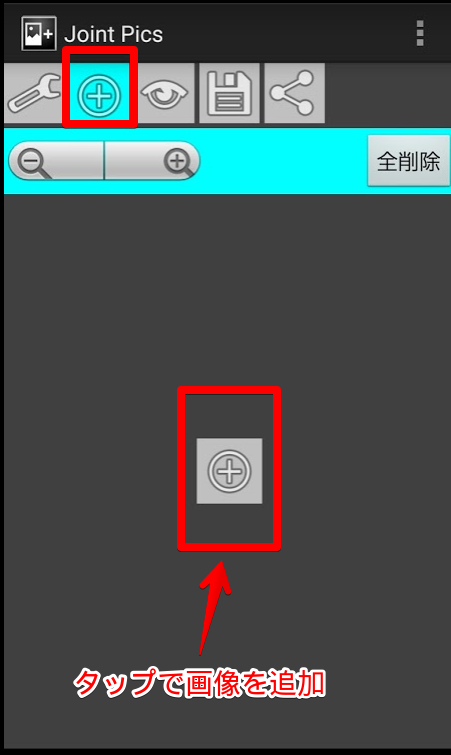
画像選択アプリを指定します。
よく分からない場合は、既存のギャラリーアプリを選択します。
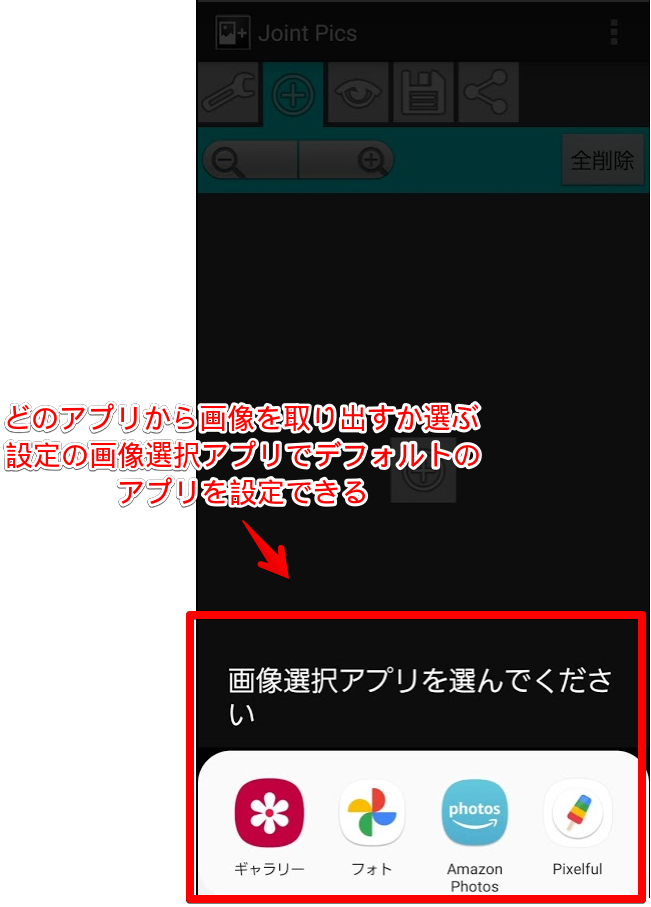
今回は、ひよことニワトリを結合してみます。
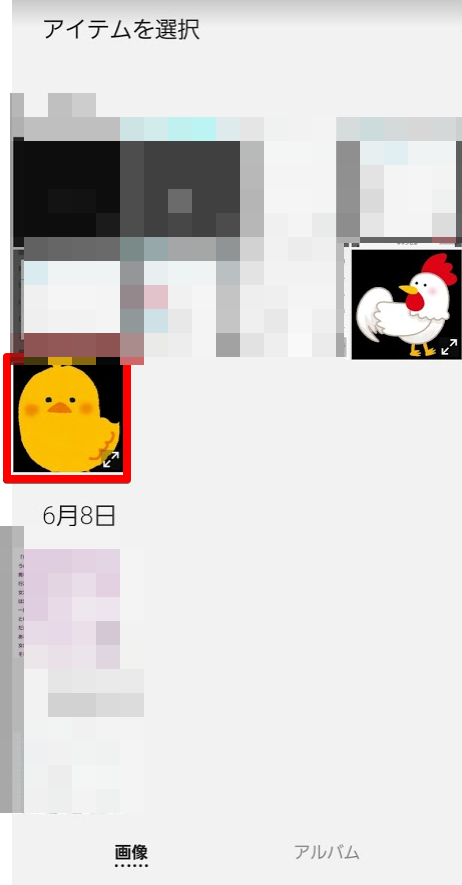
まずはひよこを追加しました。
この時、画像を結合したい方向の「+」ボタンをタップします。今回は、右に結合します。
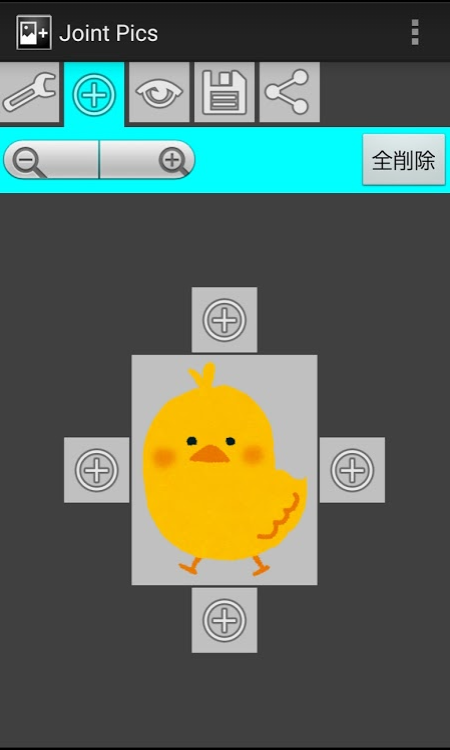
追加されました。
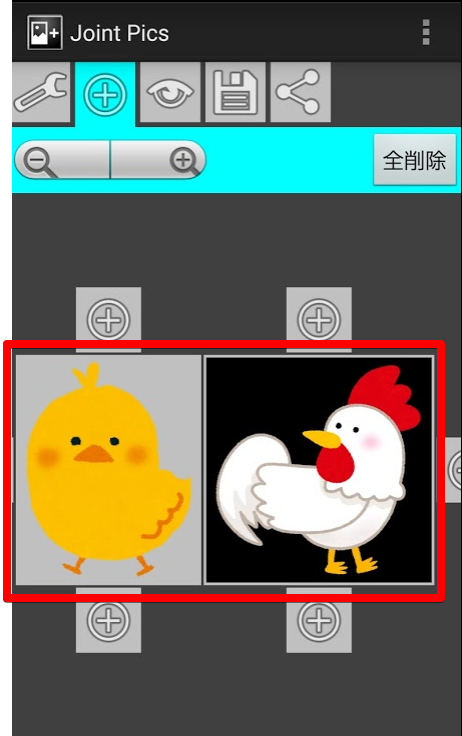
目のアイコンから、プレビューを確認することができます。

結合した画像を保存する
保存アイコンをタップします。保存フォルダーを指定します。
僕は特に設定変更せず保存しています。JPEG品質は90がおすすめです。PNGだと背景透過を維持したまま保存できます。
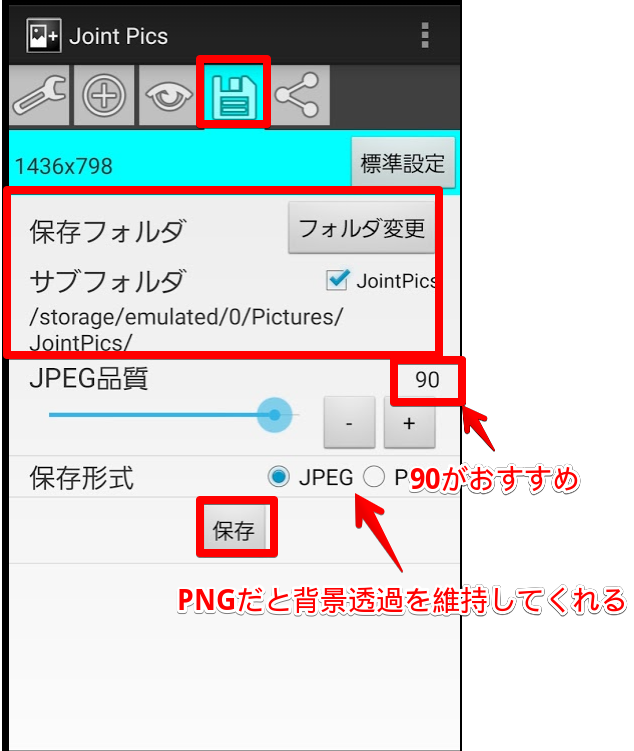
保存をタップすると保存します。
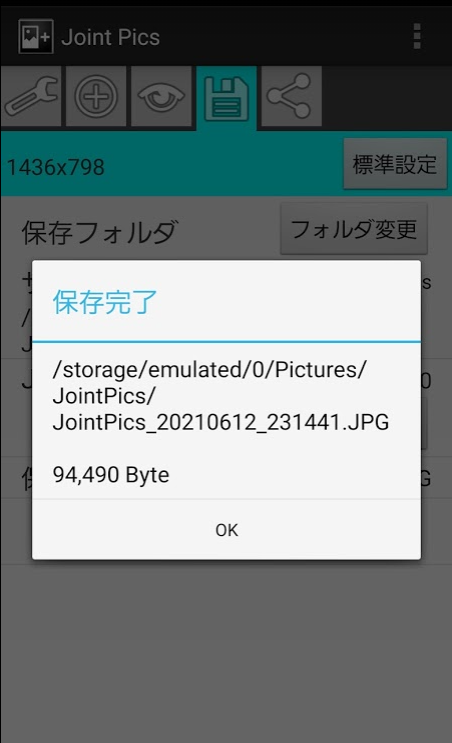
ギャラリーアプリを見ると、無事に結合された画像があります。
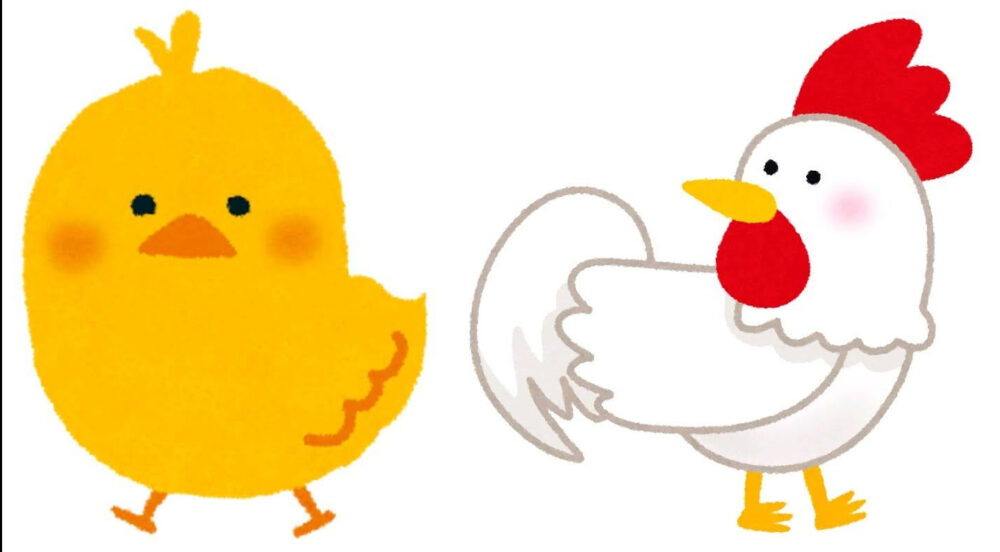
その他設定
設定ボタンから、各種設定ができます。
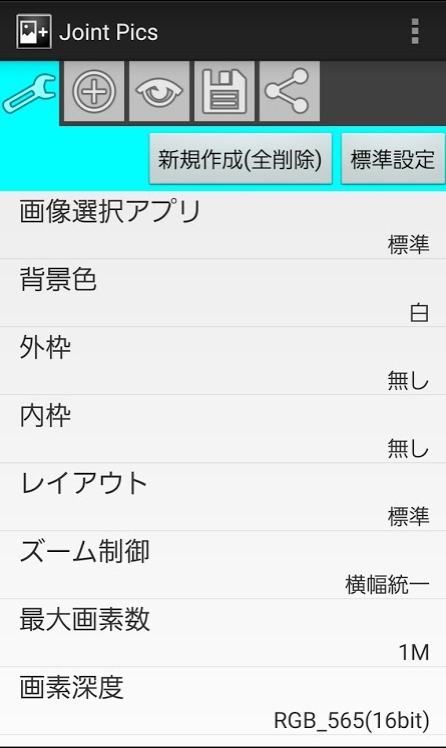
画像選択アプリ
画像を追加する時に開く画像アプリを設定できます。
例えば、ギャラリーアプリからしか画像を選ばないという場合はギャラリーを選択します。次回からいちいちアプリを選択しなくてもいいので、作業が早くなります。
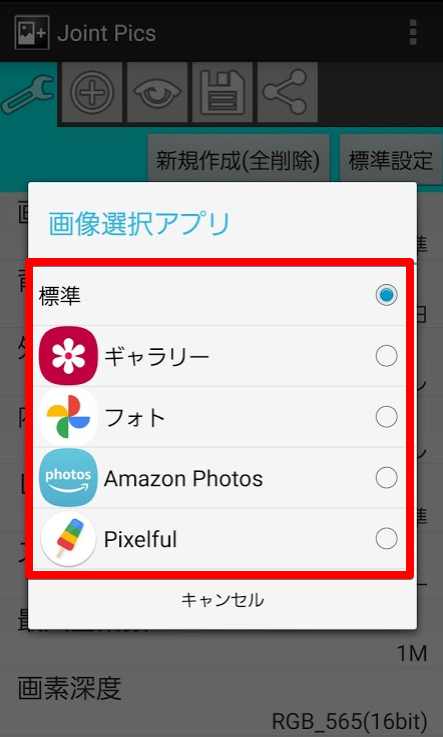
背景色
透過している画像の背景色を設定できます。こだわりがなければ白でいいと思います。
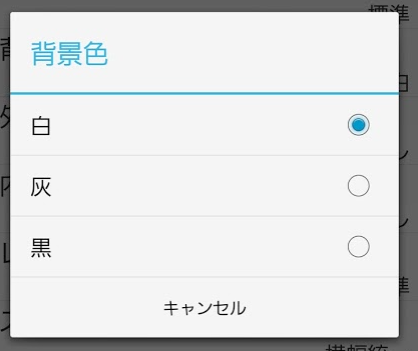
外枠
画像の外枠をつけることができます。

外枠ありの黒にしたら下の画像にようになります。

内枠
画像の内枠(区切り)を設定できます。画像と画像の間に、隙間を作って区切りたい場合に便利です。
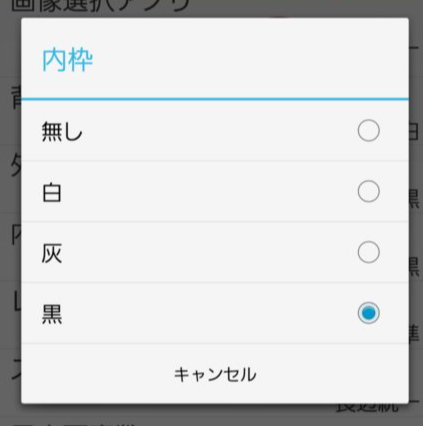
内枠を黒に設定した場合、下の画像のようになります。
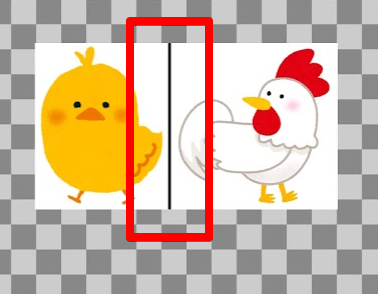
レイアウト
レイアウトを設定できます。正直にいうとあまり理解してません。標準でいいと思います。
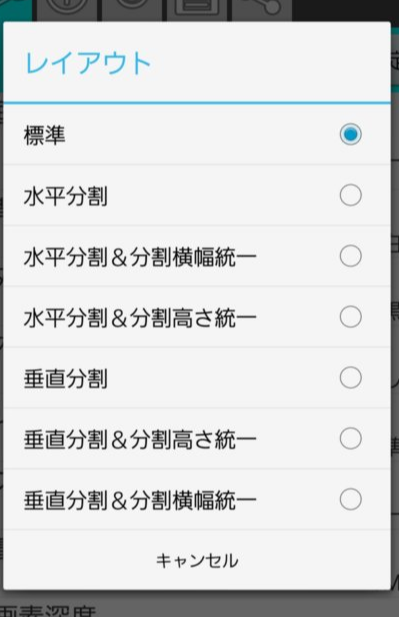
ズーム制御
サイズが違う画像同士を結合した時に、サイズをどこ基準にするか設定できます。
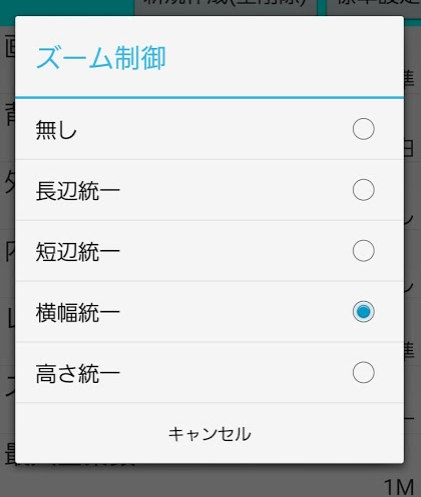
ズーム制御をなしにした場合です。
ひよこが小さくて鶏が大きい画像という状態を維持したまま結合されます。

ズーム制御の長辺統一をした場合です。
長辺統一とは、長方形の長いほうの辺に合わせるという意味です。この場合、ニワトリの画像にひよこの画像がズームで合わせられたということになります。

僕は、よく長辺統一を利用しています。
最大画素数
結合後の画像の画質を設定できます。デフォルトでは、1Mに設定されています。

こだわりがなければ1Mでもいいかなと思います。
試しに同じ画像で最大画素数を変えた時の保存容量を調べてみました。
左が最大画素数を1Mにした場合で、右が最大画素数を無制限にした場合の保存容量です。
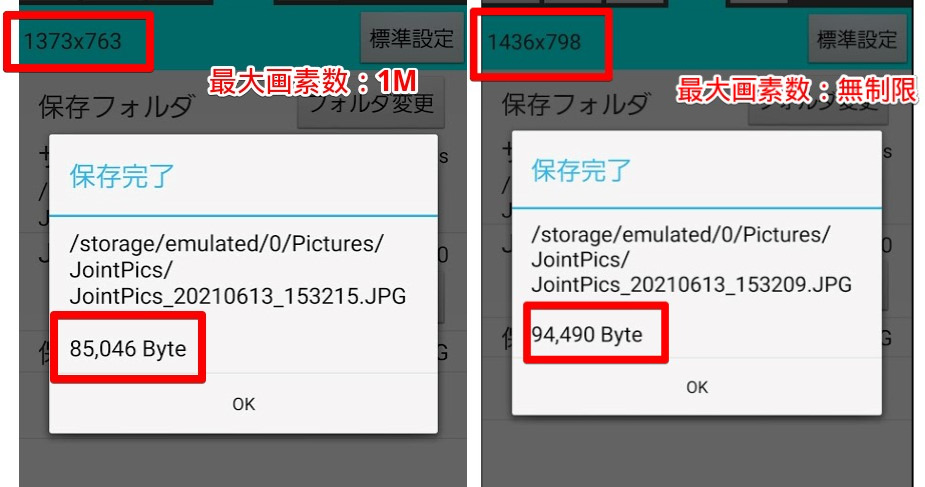
制限がなくなるので、本来の画像の大きさを維持したまま保存されます。無制限だと元画像のサイズによってはかなりの容量になるから注意が必要です。
画素深度
1画素あたりの表示させる色の数を設定できます。
あまり詳しくないので、デフォルトのままにしています。おそらく、スマホレベルの画像結合なら、あまり差はないんじゃないかなと思います。
感想
以上、簡単に画像を結合できる上に、外枠などのオプションも設定できる画像結合アプリJoint picsの紹介でした。
何十枚の結合となると、パソコンを使ったほうがいいですが、数枚の結合なら断然Joint picsがおすすめです。
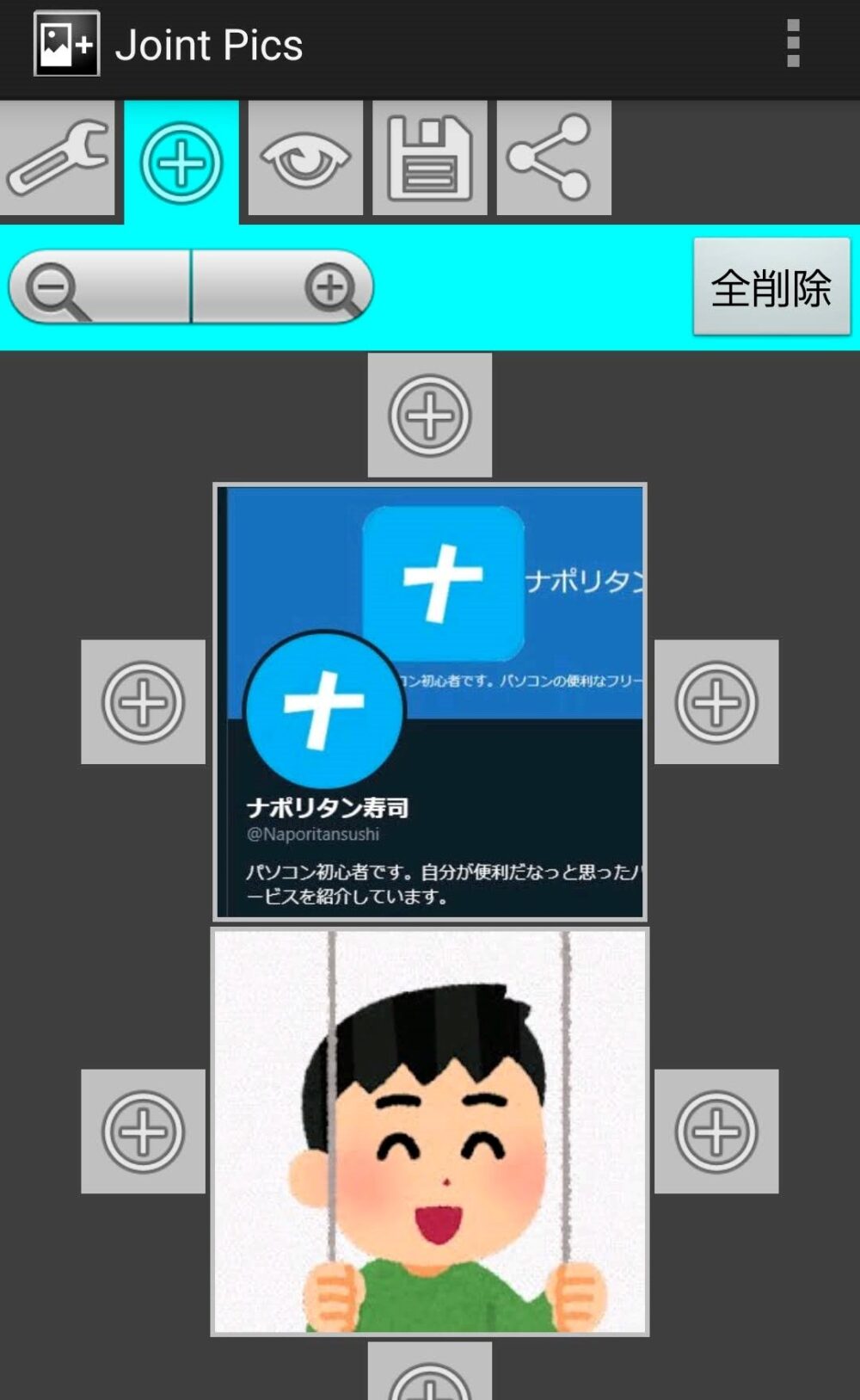

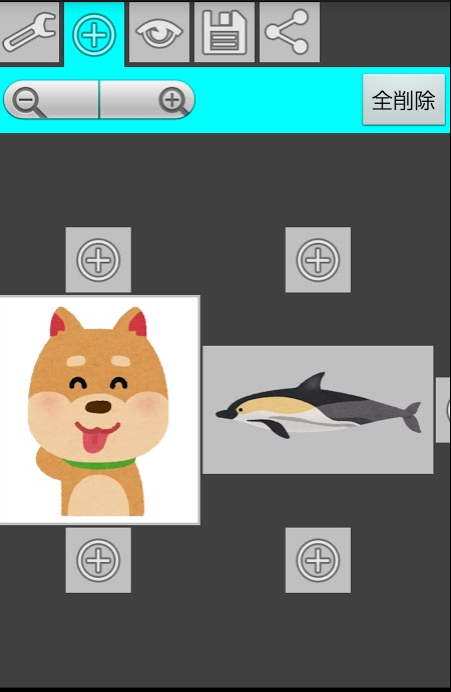



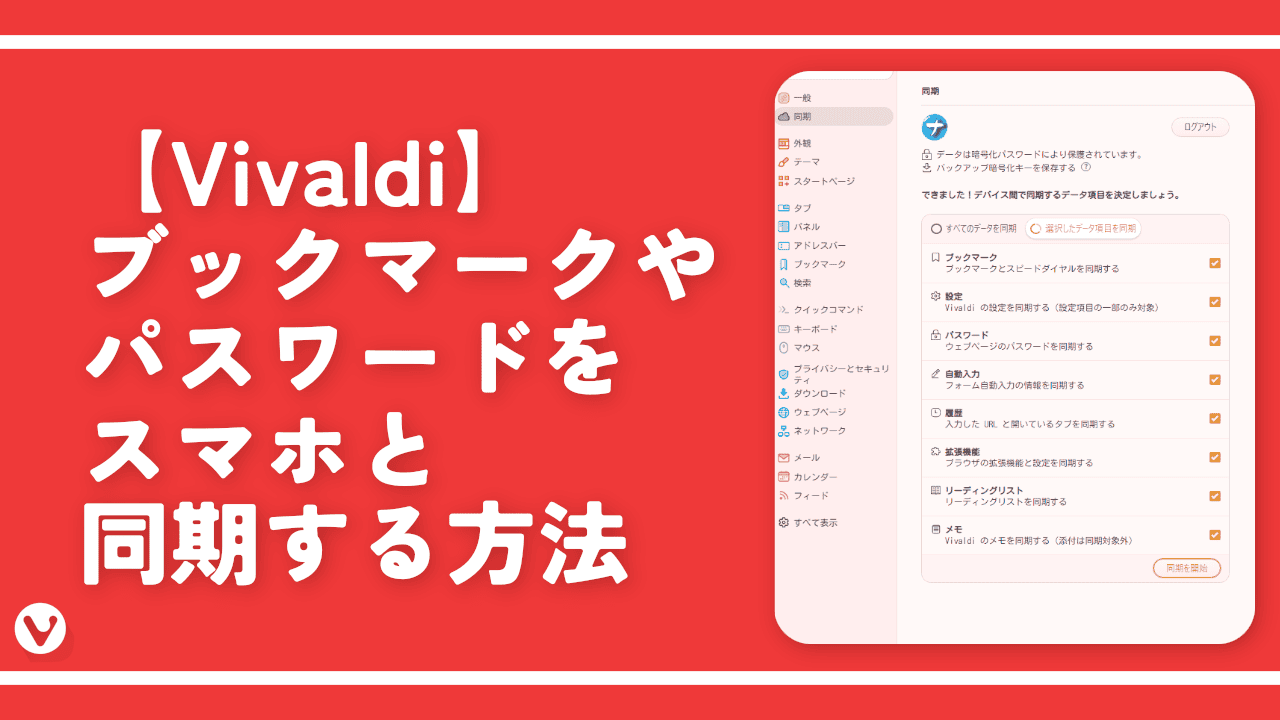

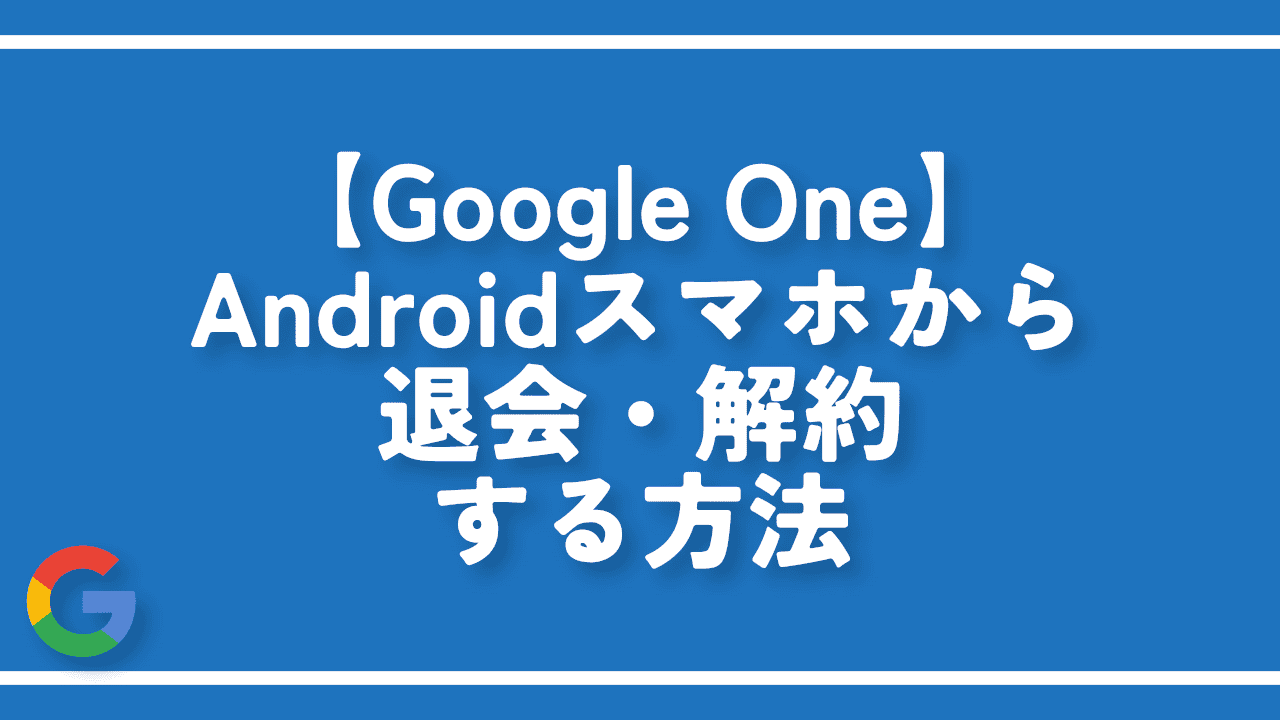



 【マウスコンピューター】「G-Tune PP-Z-3070Ti」を買ったぞ!
【マウスコンピューター】「G-Tune PP-Z-3070Ti」を買ったぞ! 【YouTube】一行のサムネイル表示数を増やすJavaScript
【YouTube】一行のサムネイル表示数を増やすJavaScript 【Vivaldi】カスタマイズ性に優れたブラウザのインストール方法
【Vivaldi】カスタマイズ性に優れたブラウザのインストール方法 【Twitter UI Customizer】Xをカスタマイズできる拡張機能
【Twitter UI Customizer】Xをカスタマイズできる拡張機能 【Clean-Spam-Link-Tweet】「bnc.lt」リンクなどのスパム消す拡張機能
【Clean-Spam-Link-Tweet】「bnc.lt」リンクなどのスパム消す拡張機能 【Youtubeフィルタ】任意のワードで動画をブロックする拡張機能
【Youtubeフィルタ】任意のワードで動画をブロックする拡張機能 【プライムビデオ】関連タイトルを複数行表示にするCSS
【プライムビデオ】関連タイトルを複数行表示にするCSS 【Google検索】快適な検索結果を得るための8つの方法
【Google検索】快適な検索結果を得るための8つの方法 【YouTube Studio】視聴回数、高評価率、コメントを非表示にするCSS
【YouTube Studio】視聴回数、高評価率、コメントを非表示にするCSS 【SkipAntennaSite】アンテナサイトを自動的にスキップするスクリプト
【SkipAntennaSite】アンテナサイトを自動的にスキップするスクリプト 飲んだお酒をメモ代わりに書いておく記事
飲んだお酒をメモ代わりに書いておく記事 【be LEGEND】僕が飲んだプロテインを紹介するだけの記事
【be LEGEND】僕が飲んだプロテインを紹介するだけの記事 【Condler】Amazonの検索結果に便利な項目を追加する拡張機能
【Condler】Amazonの検索結果に便利な項目を追加する拡張機能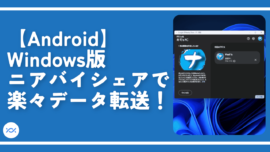 【Android】Windows版ニアバイシェアで楽々データ転送!
【Android】Windows版ニアバイシェアで楽々データ転送! ブログ記事を書く上で、極力使わないようにしている言葉
ブログ記事を書く上で、極力使わないようにしている言葉